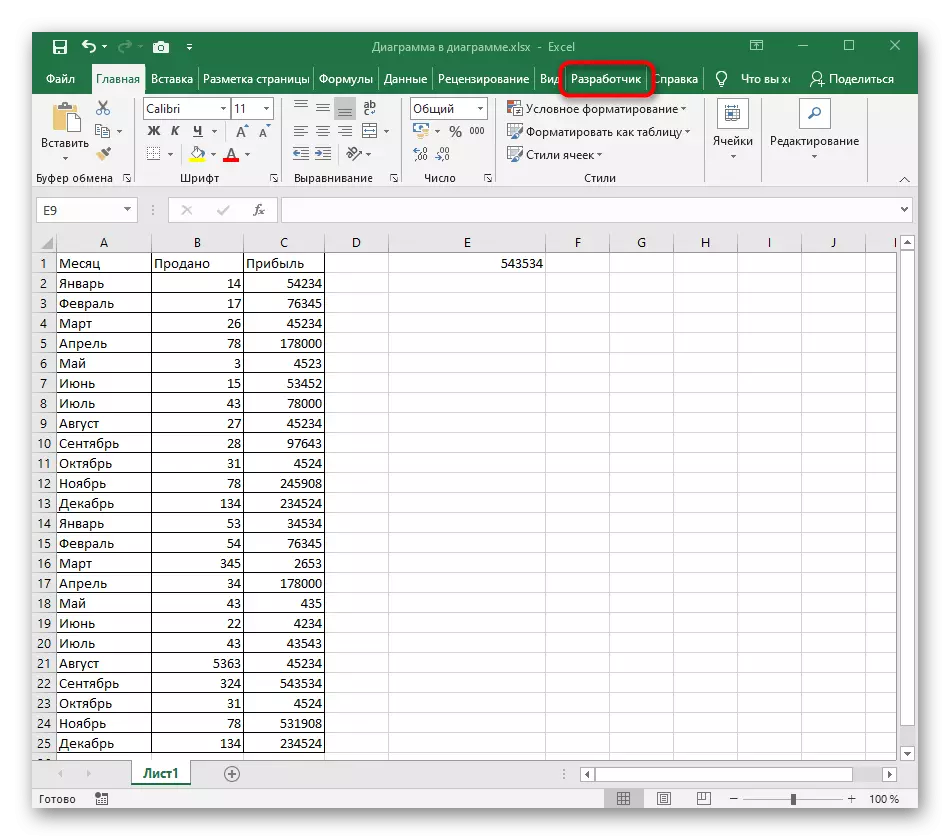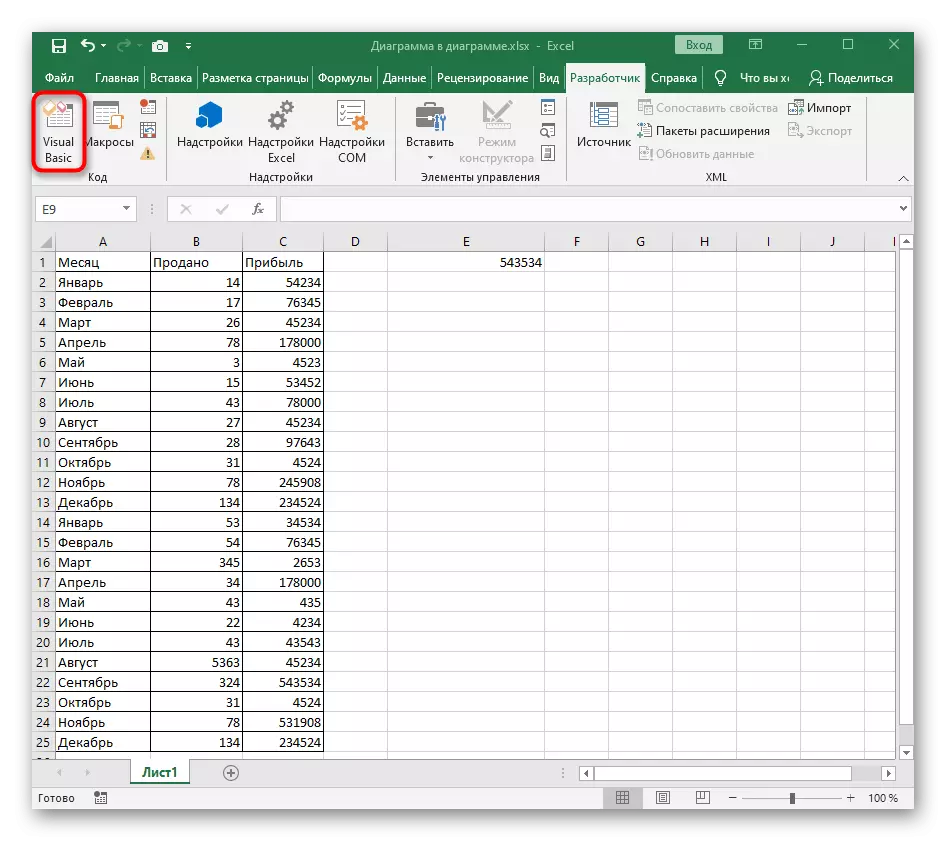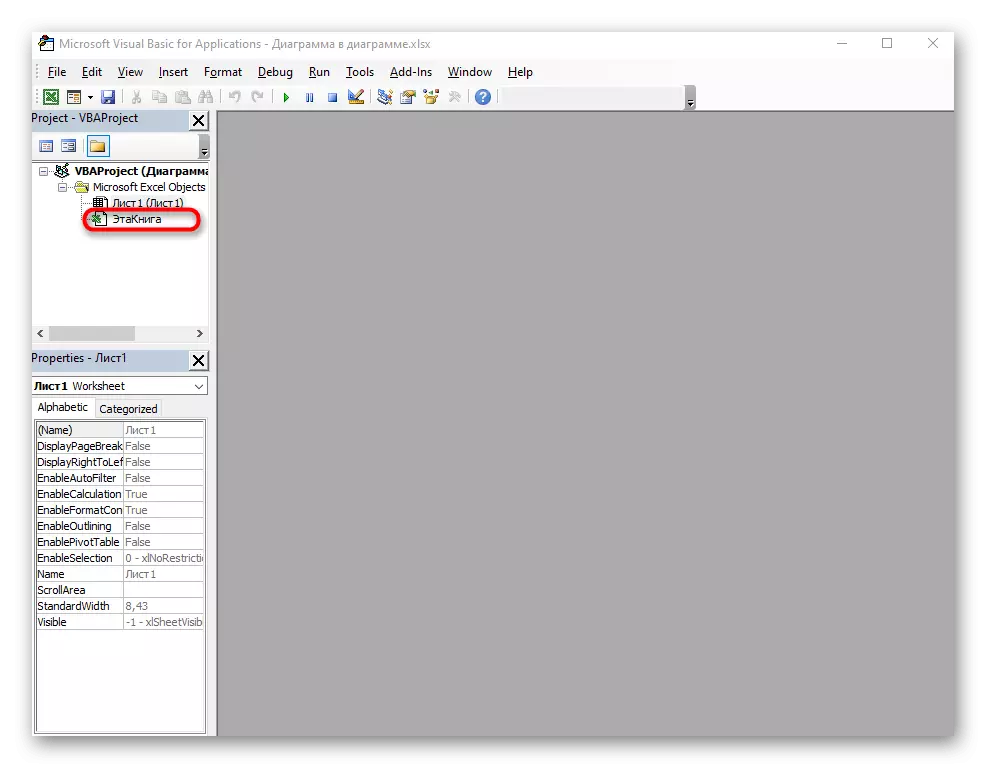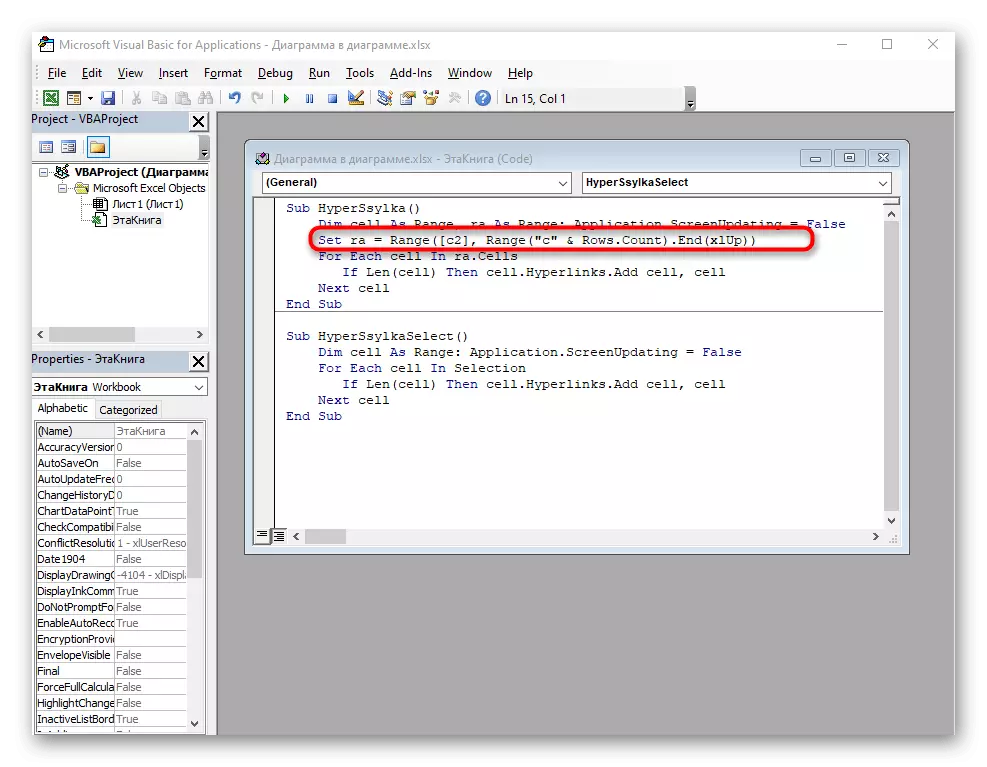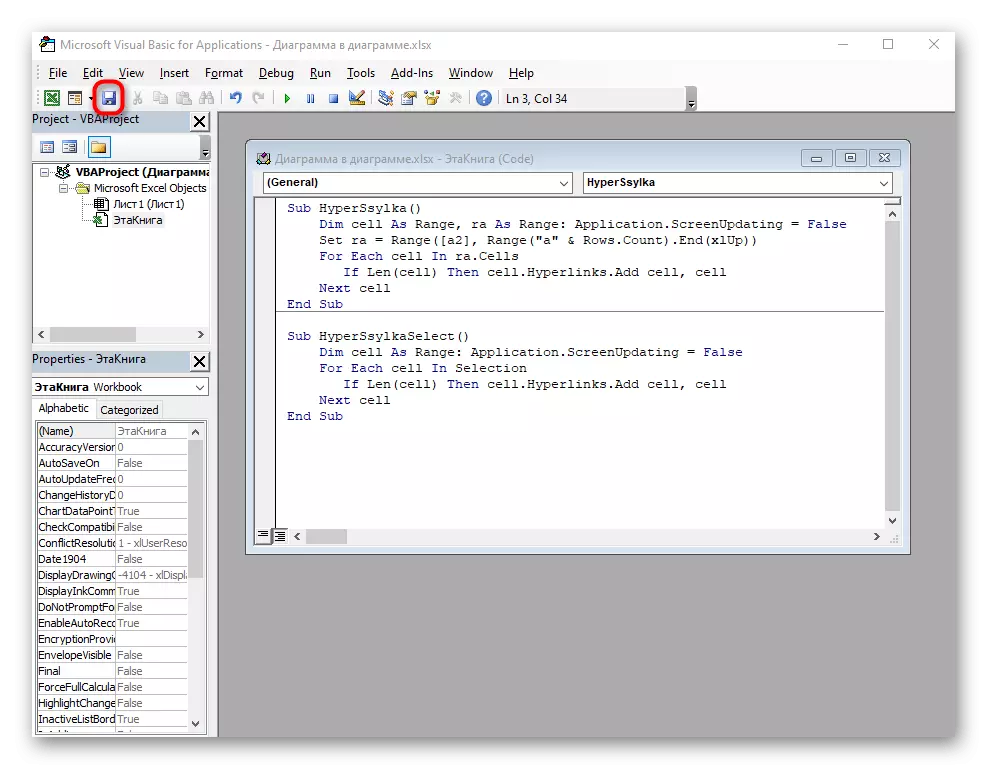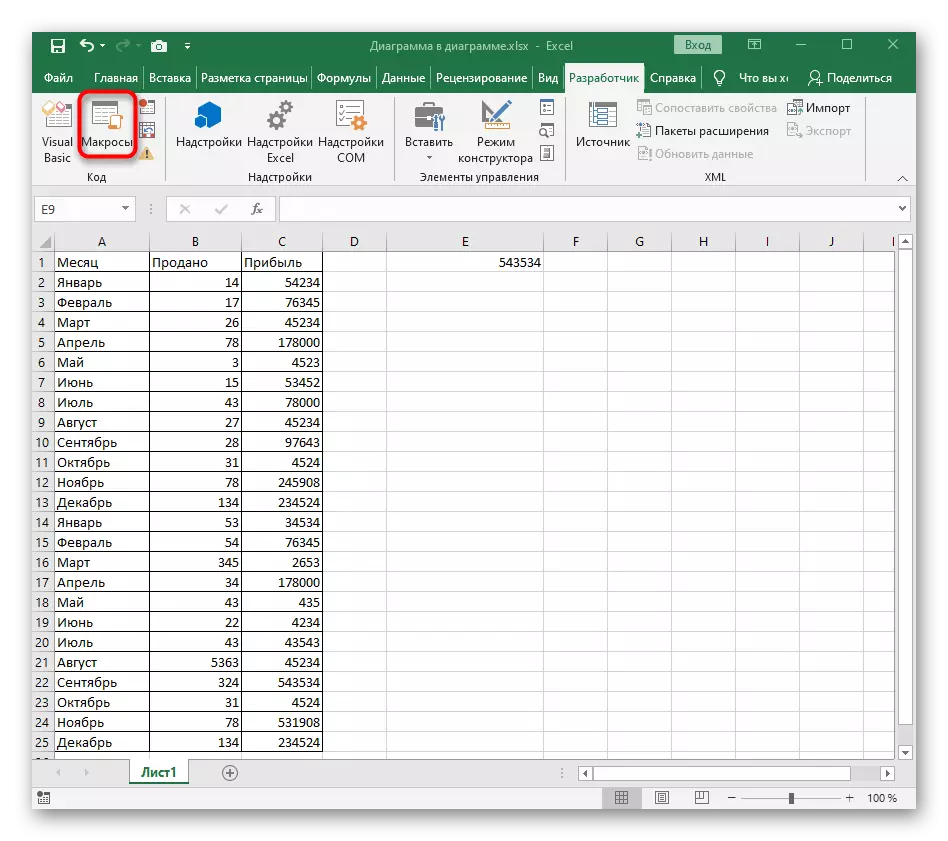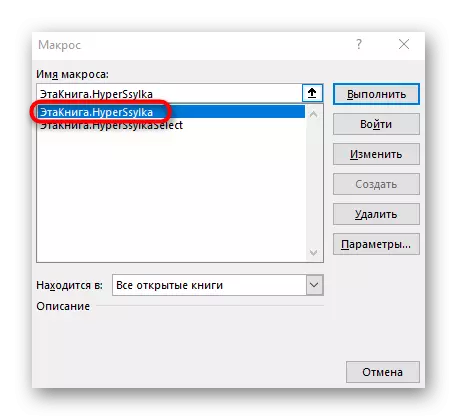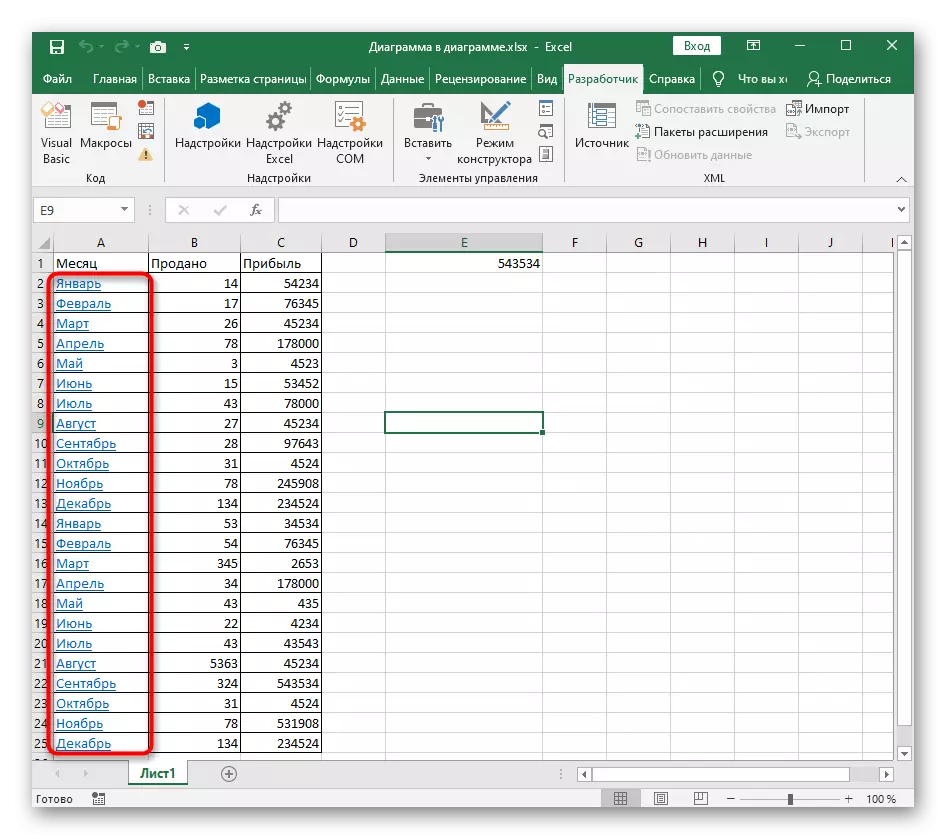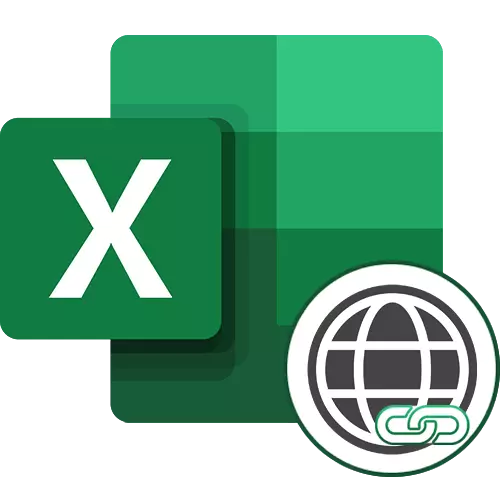
1-ئۇسۇل: توركۆرگۈچ ئارقىلىق ئۇلىنىشلارنى كۆچۈرۈڭ
ئەگەر دەسلەپتە ئۇنى قانداق قىلىپ, ئۇنى قانداق قىلىپ ئوڭغا قوشۇشنى بىلمىسىڭىز ئۇلىنىشنى تەھرىرلەشنىڭ ھاجىتى يوق. ئەگەر توركۆرگۈدىكى تىزىملىك ئارقىلىق ئادرېسنى كۆچۈرۈش ئىقتىدارىڭىز بولسا دەرھال قىلىش تېخىمۇ ياخشى بولۇپ, ئۇنى دەرھال قىلىش تېخىمۇ ياخشى بولۇپ, ئۇنى دەرھال قىلىش كېرەك.
بۇنى قىلىش ئۈچۈن, مەزمۇن تىزىملىكى ياكى قىزىق ئاچقۇچلۇق Ctrl + C ئارقىلىق كۆچۈرۈش ئارقىلىق ھەر قانداق توركۆرگۈچنى ئىشلىتەلەيسىز.
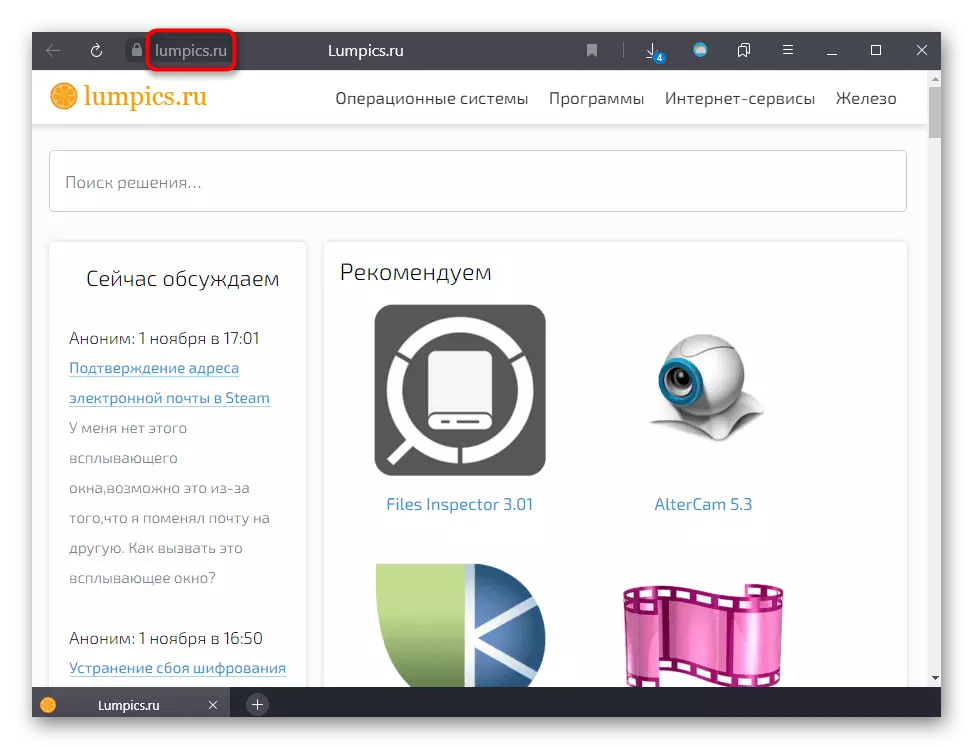
Excl جەدۋىلىدە, مۇۋاپىق كامېرنى تاللاڭ ۋە Ctrl + V نى بېسىپ ئىلگىرى كۆپەيتىلگەن نۇسخىسىنى قىستۇرۇڭ. باشقا ھۈجەيرىگە ئالماشتۇرۇڭ, بۇ ئۇلىنىشنىڭ قانداق بولىدىغانلىقىنى كۆرۈڭ, يەنى ئۇلىنىشنىڭ ئاكتىپ ئىكەنلىكىدىن دېرەك بېرىدۇ.
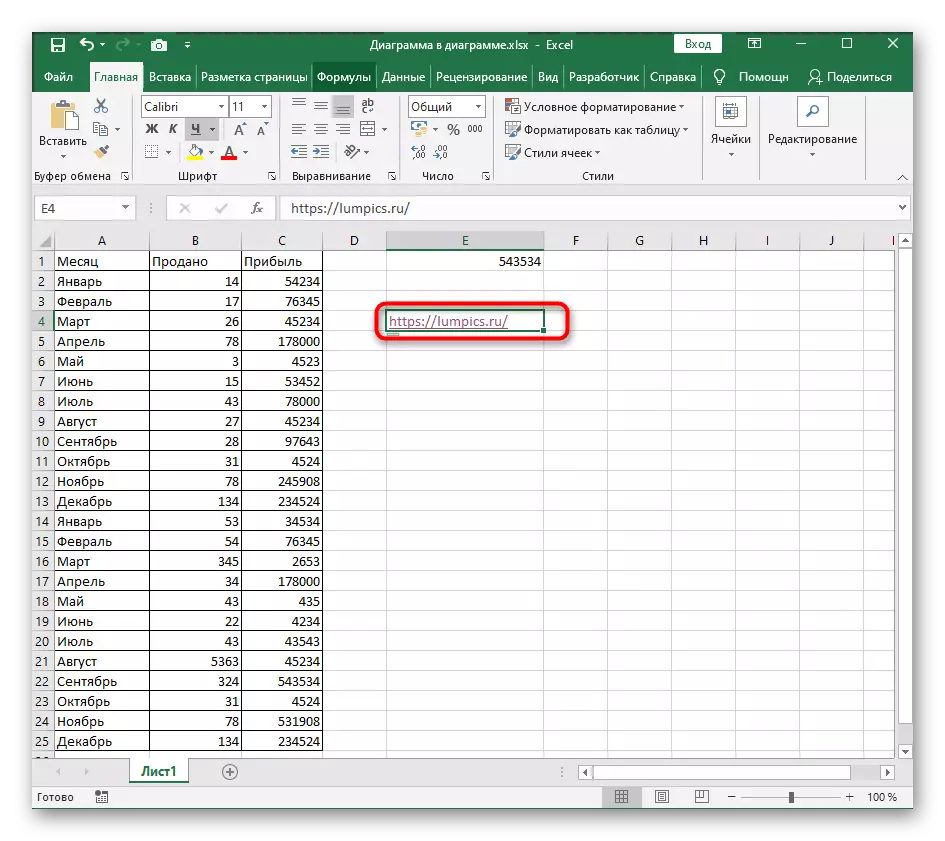
2-خىل ئۇسۇل: ئۇلىنىش قورالىنى ئىشلىتىش
ئاللىقاچان قوشۇلغان رەتلەرنى ئالماشتۇرۇش ئۈچۈن ئىلگىرىكى ئۇسۇلىنى ئىشلىتىپ, ھەمىشە ئەڭ ياخشى تاللاش ئەمەس, بولۇپمۇ بىر قانچە ئاكتىپ ئۇلىنىش ھاسىل قىلىشقا كەلسەك, بولۇپمۇ ئۇ دەرھال بىر قانچە ئاكتىپ ئۇلىنىش ھاسىل قىلىشقا كەلسەك. بۇ خىل ئەھۋالدا, پروگراممىدا «پايدىلىنىش» قورالى, «پايدىلىنىش» قورالى: «پايدىلىنىش» قورالى ئاددىي بىر خىل ئاددىي ئۇسۇل دەپ قارالدى.
- بۇ يەر چوقۇم ئاكتىپ ئۇلىنىش بولۇشى كېرەك, ھەمدە ئوڭ تەرەپنى چېكىپ چېكىڭ.
- كۆرۈنگەن مەزمۇن تىزىملىكىنى «ئاخىرقى قۇر» ئۇلانمىسىنى چېكىڭ.
- ھازىرقى ئەھۋالدا, «Gie C:« Tie C: »تاللانمىسىنى تاللاڭ" ھۆججەت, ھۆججەت, ھۆججەت, ھۆججەت, ھۆججەت, ھۆججەت, ھۆججەت, ھۆججەت, ھۆججەت, ھۆججەت, ھۆججەت, ھۆججەت, ھۆججەت, ھۆججەت, ھۆججەت, ھۆججەت, ھۆججەت, ھۆججەت, ھۆججەت, ھۆججەت, ھۆججەت, ھۆججەت, ھۆججەت, ھۆججەت, ھۆججەت, ھۆججەت, ھۆججەت, ھۆججەت, ھۆججەت, ھۆججەت, ھۆججەت, ھۆججەت, ھۆججەت, ھۆججەت, ھۆججەت, ھۆججەت, ھۆججەت, ھۆججەت, ھۆججەت, ھۆججەت, ھۆججەت, ھۆججەت, ھۆججەت, ھۆججەت, ھۆججەت, ھۆججەت, ھۆججەت, ھۆججەت, ھۆججەت, ھۆججەت, ھۆججەت, ھۆججەت, ھۆججەت, ھۆججەت, ھۆججەت, ھۆججەت, ھۆججەت, ھۆججەت, ھۆججەت, ھۆججەت, ھۆججەت, تاللانما تاللىشىڭىز كېرەك.
- نۆۋەتتىكى تېكىستنى كۆچۈرۈپ كەلسەك بولسا, بۇ ئۇلىنىشنى ئاللىبۇرۇن كۆچۈرۈڭ ۋە ئاندىن ئۇنى ئادرېس مەيدانىغا قىستۇرۇپ, ئۆزگەرتىشلەرنى قوللىنىلىدۇ.
- ئۈستەلگە قايتىپ, ھەرىكەتلەرنىڭ ئېلىپ بېرىلغانلىقىغا كاپالەتلىك قىلىڭ. قالغان ھۈجەيرىلەر بىلەن ئوخشاش ئىجرا قىلىڭ, ئۇنى ئاكتىپ ھالەتتە تۇرۇش كېرەك.
- ئوخشاش ئۇسۇل ۋە ھۈجەيرىلەر بىلەن ئاساسەن ئۇلىنىش تېكىستىنىڭ ئورنىغا دائىملىق يېزىق. تور بېكەتنىڭ نامىنى «ئادرېس» لىنىيىسىگە كىرگۈزۈپ يېڭى تەڭشەكلەرنى ئىشلىتىڭ.
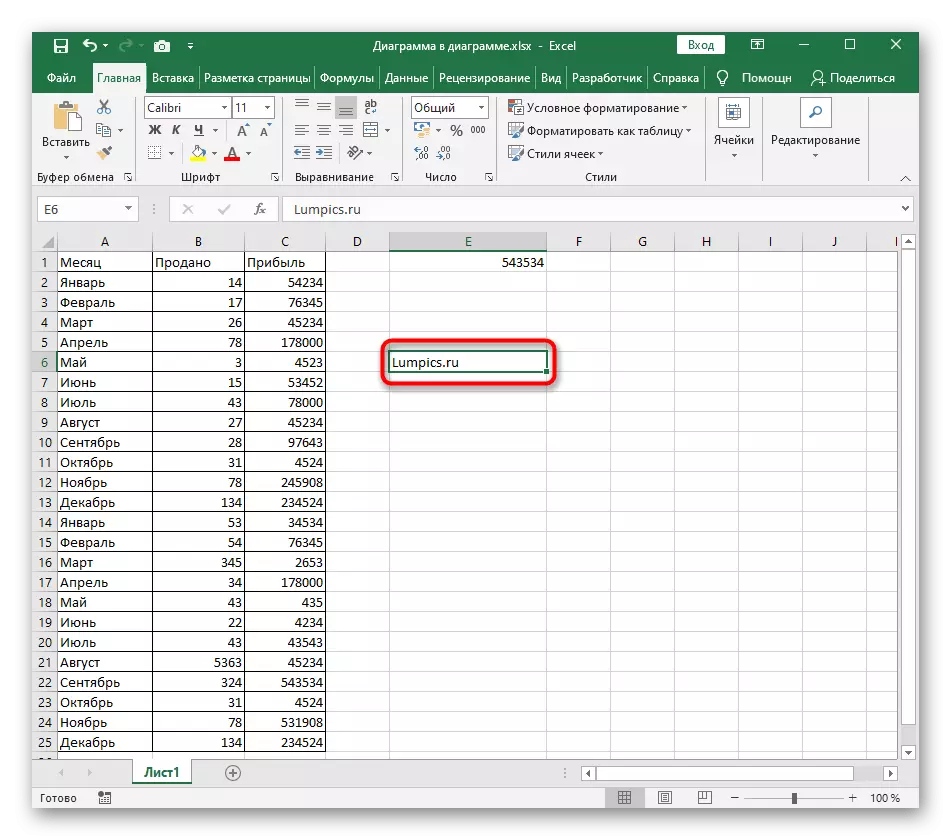
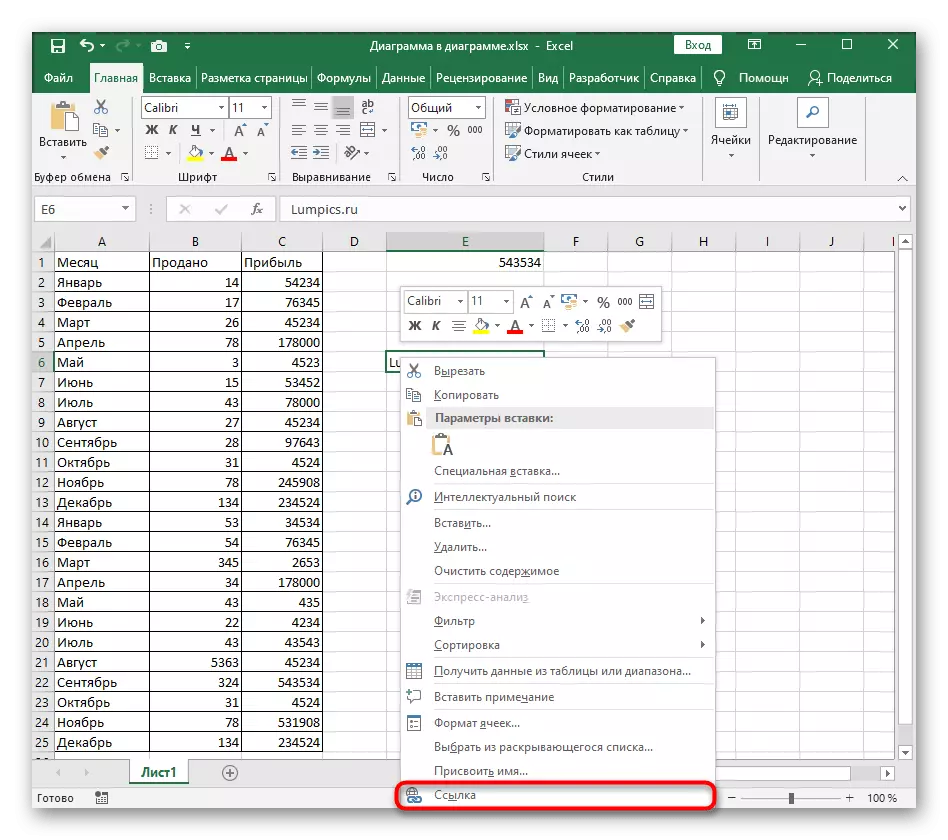
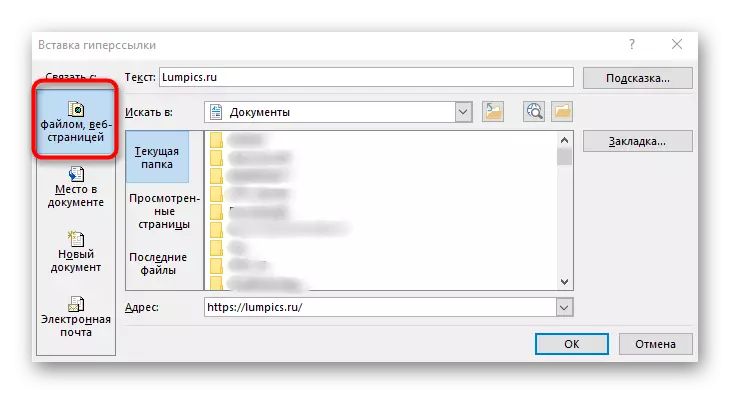
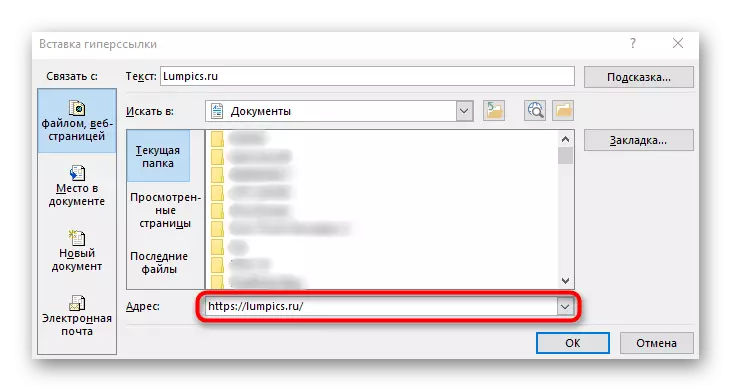
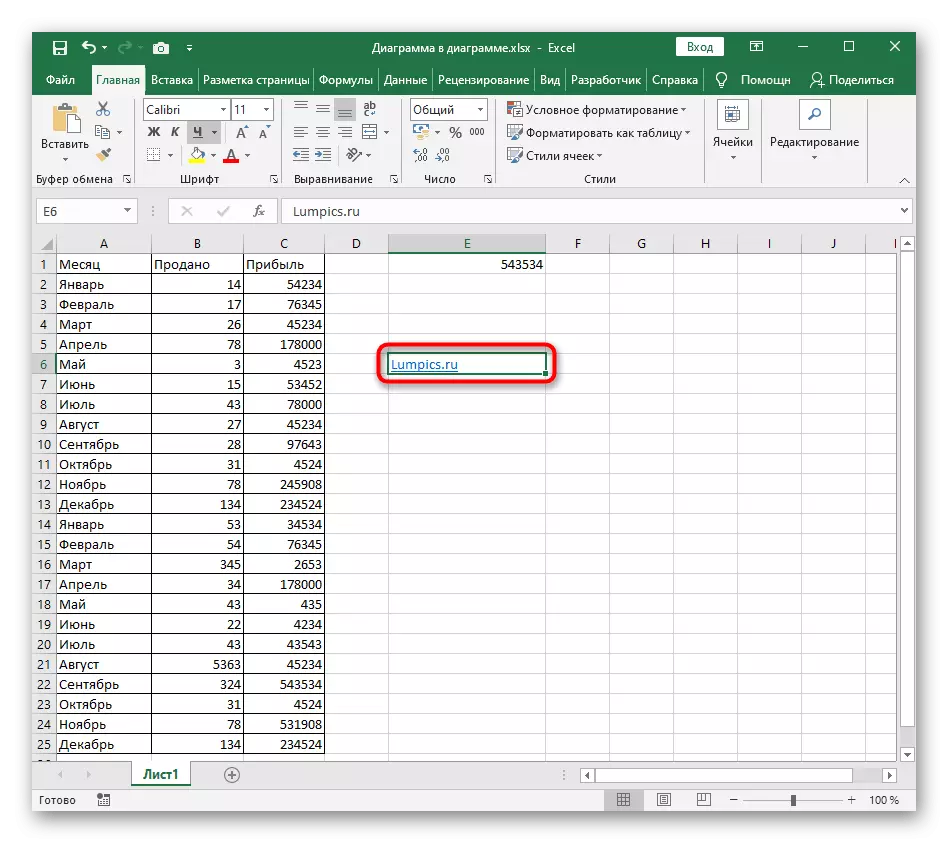
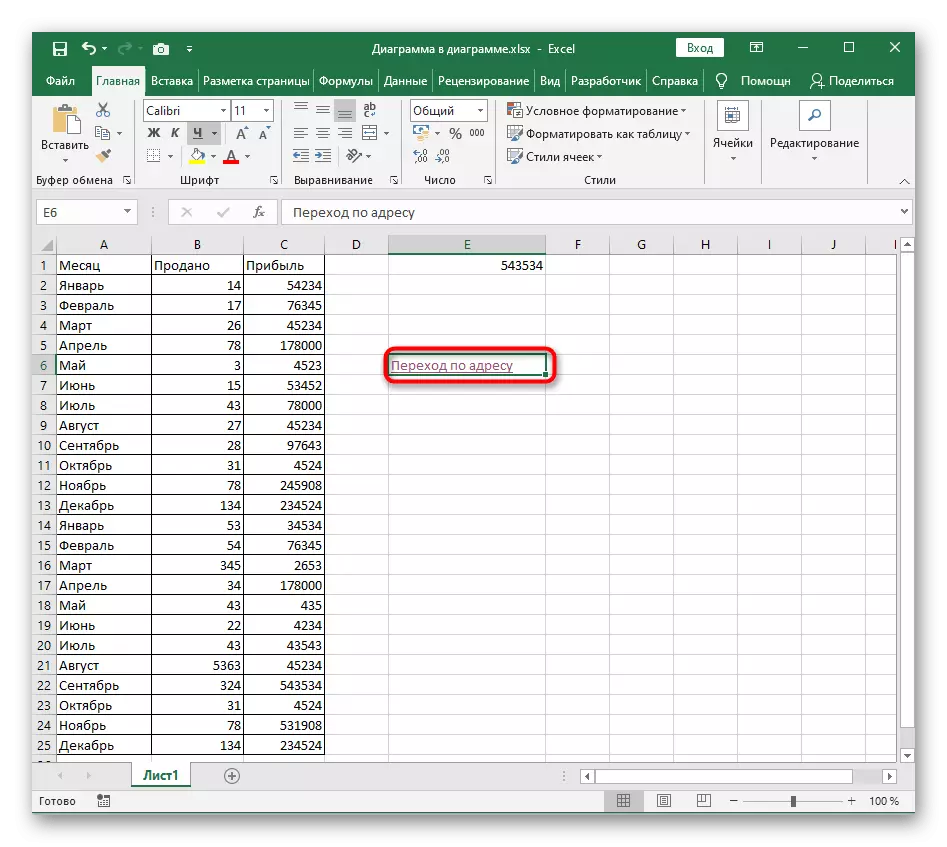
3-خىل ئۇسۇل: ئۇلىنىشلارنى تېز قوزغىتىش ئۈچۈن ماكرو قۇرۇش
ئىشلەتكۈچى marcro نىڭ كونكرېت ئىستونغا ئېچىۋېتىدۇ, سىز كومپيۇتېردىن ئۇ يەرگە كىرگۈزىدىغان ئۇلىنىش گۇرۇپپىسى ستار بولغان ۋەزىپە بىلەن مۇناسىۋەتلىك بولىسالاتقىلارغا پايدىلىق. بۇ خىل ئەھۋالدا, ئاچقۇچىلارنىڭ قوراللىرى تەلەپ قىلىنىدۇ, شۇڭا ئۇلارنى ئالدىن ئاكتىپلاشتا:
- جەدۋەلنى ئاچقاندىن كېيىن, بىرىنچى ھۆججەت »غا كىرىڭ.
- سول تەرەپ تاختىسىدا, «پارامېتىر» بۆلەكلىرىنى تاللاڭ.
- «تەڭشەش لېنتىنى ئېچىڭ» تىزىملىكىنى ئېچىڭ.
- «ئاچقۇچىلار» بەتكۈچىنى بەلگە قىلىپ لېنتىغا قوشۇش.
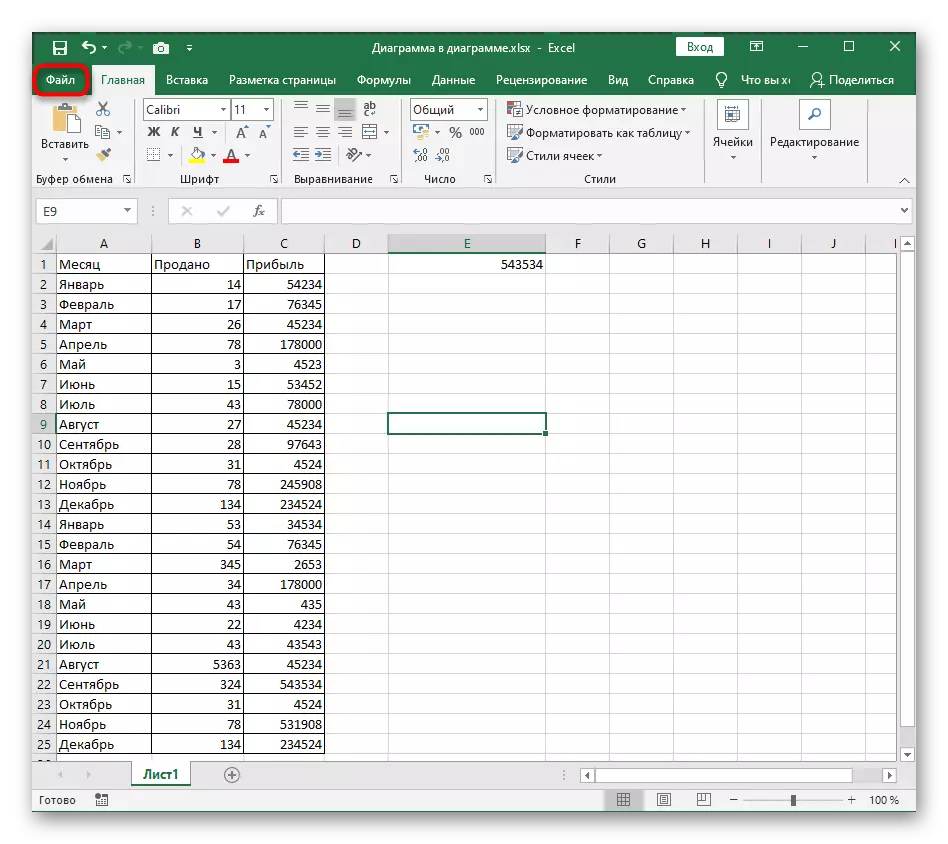
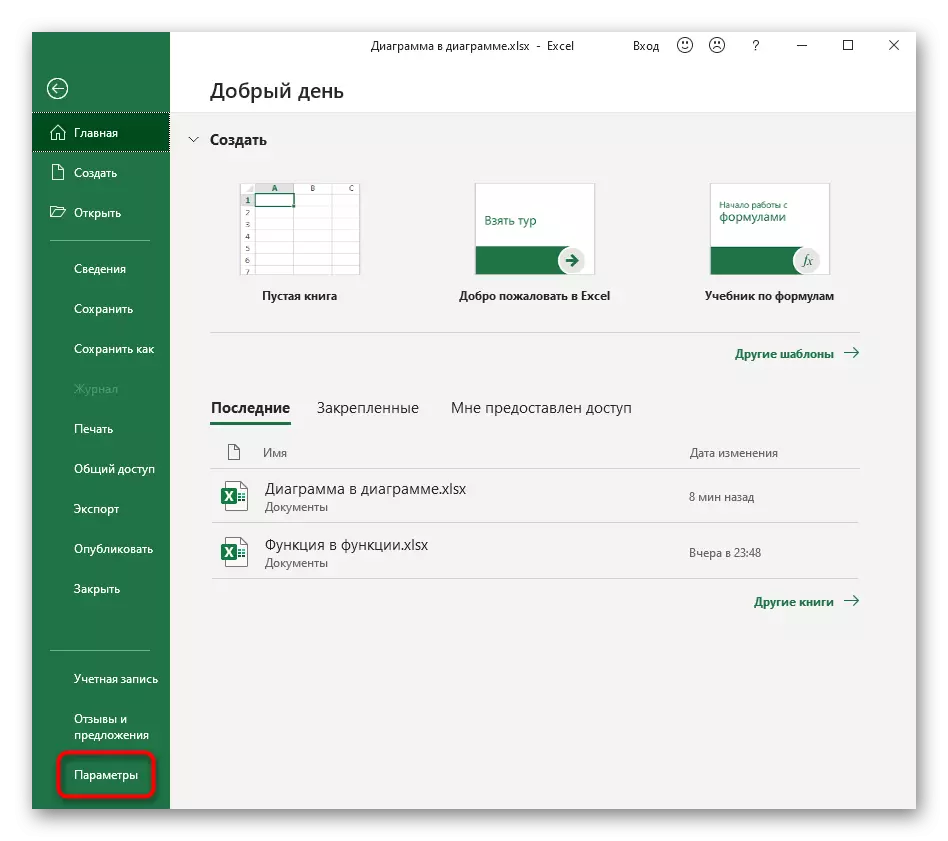
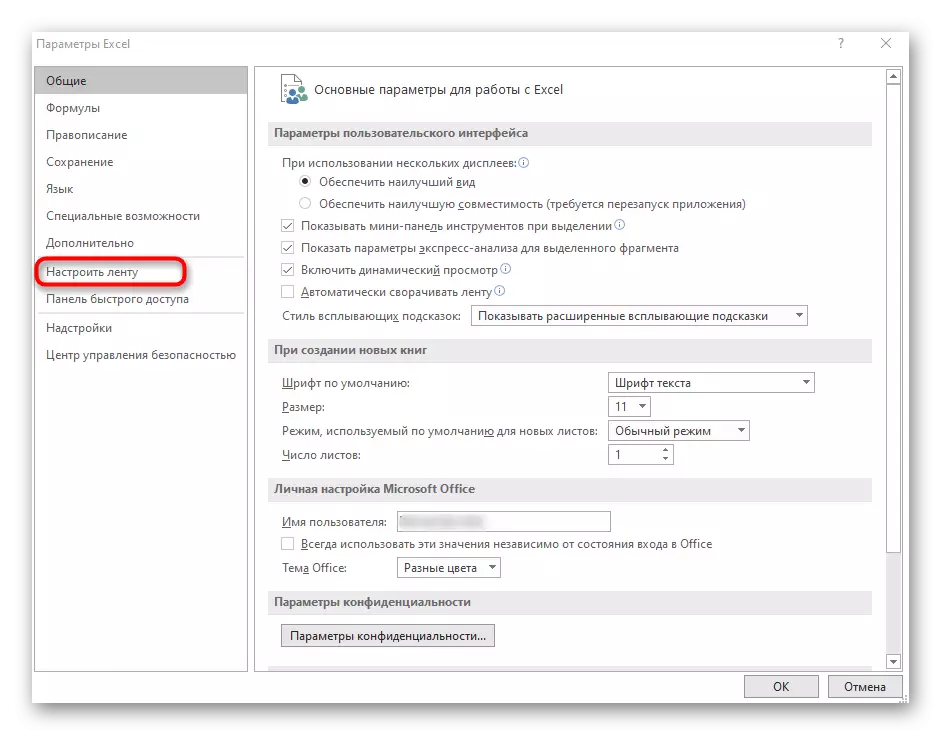
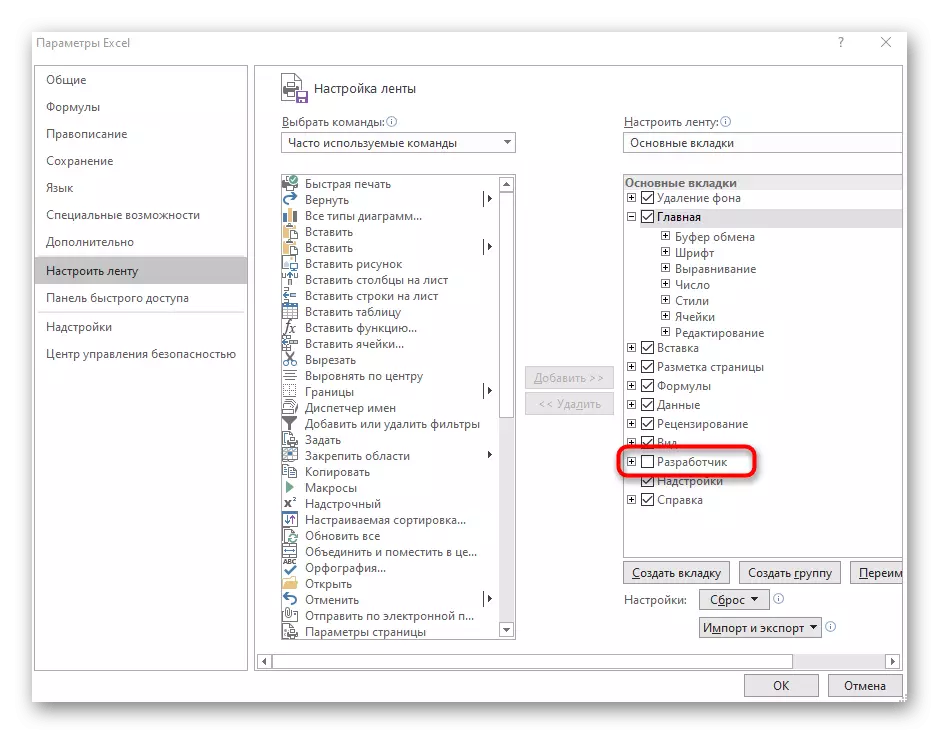
تەڭشەكلەر كۆزنىكىنى تاقاڭ ۋە ماكرونىڭ يارىتىلىشىغا ئۆتۈڭ, بۇ تۆۋەندىكى كۆرسەتمىلەردە پاراڭلىشىمىز.
- Excel دىكى Macros قۇراشتۇرى, ئايرىم ئۈچ چوڭ ئاچقۇچى ئاچقۇچىلارنىڭ باشلىغۇچىسىغا كىرىپ ئاچقۇچلۇق بۇرۇلۇشقا ماس كېلىدۇ.
- ئۇ يەردىن «Visual Basic» نى ئىجرا قىلىڭ.
- Stajnig قۇر لىنىيىسىنى قوش چېكىڭ, ماكرو قۇرۇش كۆزنىكى ئاچىدۇ.
- تۆۋەندىكى مەزمۇننى قىستۇرۇپ, رەسىمگە كىرگۈزۈلگەن «C2» ۋە «C» ۋە ئىستوننىڭ ھەرپلىرى ۋە ئىستوننىڭ تەمىنى ۋە ئىستوننىڭ تەمىنى ئالماشتۇرۇڭ, ئۇلانمىلار قوزغىتىش ئورۇنلاشتۇرۇلدى.
SUBURETSEYLKA ()
DIM ھۈجەيرىسى, RAIL: RACENCE: MAYOME. MASSCEPREEPDURET = false
RAD RA = دائىرە ([C2], دائىرە ("C" & rows;). (XLUP).
Ra.Cells دىكى ھەر بىر ھۈجەيرە ئۈچۈن
ئەگەر لىن (كاتەكچە) ئاندىن كاتەكچىن. بىر ھۈجەيرە. بىر كاتەكچى, ھۈجەيرە
كېيىنكى كاتەكچى.
ئاخىرقى تارماق.
SURD HARDSYLKACEY ()
DIM ھۈجەيرە دائىرىسى: Music.Screenupdation = يالغان
ھەر بىر ھۈجەيرە ئۈچۈن
ئەگەر لىن (كاتەكچە) ئاندىن كاتەكچىن. بىر ھۈجەيرە. بىر كاتەكچى, ھۈجەيرە
كېيىنكى كاتەكچى.
ئاخىرقى تارماق.
- ئۇ پەقەت «ساقلاش» نى چېكىش ياكى CTRL + S قىزىق كۇنۇپكىسىنى سىنايدىغانلىقى ياكى ئىشلىتىشنى چېكىشى كېرەك, ئاندىن ماكرو يارىتېرى قوراللىرىنى تاقاڭ.
- ھازىر تەڭشەكلەر تېخى قوللىنىلمايدۇ, ئۇنداقتا «ماكرو» كۆزنەكنى ئېچىڭ.
- ئۇنىڭدا «Hypersylka» دېگەن كۈندىكى ماكرو قۇرغان ماكرونى قوزغىتىڭ.
- ئۈستەلگە قايتىپ, ھازىر بارلىق ئۇلىنىشلارنىڭ نورمال گەۋدىلىنىشىدىغانلىقىنى جەزملەشتۈرۈڭ.